Hirdetés
Sokan inkább a kettős rendszerindítást indítják el. Lehet, hogy nem akarjuk teljesen a Vistára költözni, vagy lehet, hogy a Linuxot kipróbáljuk a Windowskal együtt.
Nézzünk szembe a tényekkel, függetlenül attól, hogy melyik operációs rendszert használod, szörfözniük kell az interneten. Jó ötletnek tűnik, ha böngészője automatikusan megismeri, amit a könyvjelzővel jelölt meg operációs rendszert, és nem kell testre szabnia a beállításait, a jelszavait és a keresési oldalakat újra.
Nos, ha Firefoxot használ, és valami ilyesmit akar elérni, akkor olvassa tovább:
A profilkezelő
A Firefox geeks-ek már ezt tudják, de ha ugyanabban az oldalon vagyok, hadd mondjam el, hogy létezik profilkezelő a Firefox számára. A profilkezelőhöz a „firefox.exe -profilemanager” gépeléssel és a Linux rendszeren a „firefox -profilemanager” gépeléssel lehet hozzáférni. Ezt a profilkezelőt és a Firefox profilokat fogjuk használni a feladat elvégzéséhez.
A lépések
- 1. Tegyük fel, hogy a Firefoxot a Windows XP-ből használjuk, és szeretnénk, hogy az Ubuntun belül hozzáférhessünk könyvjelzőinkhez és beállításainkhoz. (Ha fordítva van, olvassa el előre, csak apró változtatásokra van szükség).
2. Jegyezze fel ezeket a helyeket, és az ezeket követő lépésekben fogjuk felhasználni.
- Windows XP: C: \ Dokumentumok és beállítások \
- Windows Vista: C: \ Users \
- Ubuntu / egyéb disztrók: ~ / .Mozilla / firefox / xxxxxxxx.default
ahol az xxxxxxxx egy véletlen karakterláncra utal, felhasználónév a Windows felhasználónévre és ~ a Linux otthoni könyvtárra
3. Győződjön meg arról, hogy a 2. lépésben említettek szerint a Windows XP profilkönyvtára elérhető az Ubuntu oldalán. Ennek nem szabad gondot okoznia, mivel a modern Linux rendszerek szinte bármilyen fájlrendszerhez, amelyet a Windows használ, olvasási hozzáférést tudtak elérni.
4. Most induljon az Ubuntuba, nyissa meg a terminált és írja be: “firefox -profilemanager”
5. Kattintson az új profil létrehozása elemre, megjelenik egy varázsló, adjon nevet a profilnak, kattintson a következőre, és amikor a rendszer kéri, hogy válasszon egy könyvtárat, válassza a Windows XP könyvtárat profiljához, amint azt a 2. lépésből megtalálja.
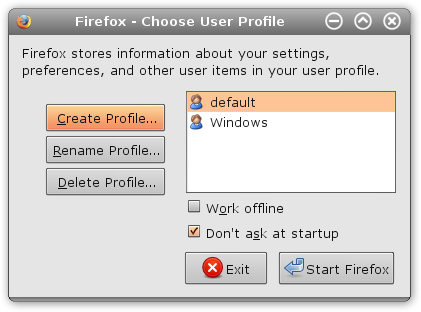

6. Kattintson a Befejezés gombra, és kész. Most hozzáférhet az összes telepített kiegészítőhöz, a könyvjelzőkhöz és egyéb beállításokhoz!
Variációk
Szeretném ezt megtenni az Ubuntu-tól XP-ig?
Nem probléma, minden ugyanaz, kivéve, ha a Linux fájlrendszert hozzáférhetővé kell tenni a Windowson belül. Ezt a freeware segítségével könnyű elérni Ext2fsd. Miután ezt megtette, hozzon létre egy új profilt a Firefox számára XP-ben, és mutasson az Ubuntu / egyéb disztrók Firefox könyvtárára. (lásd a 2. lépést)
Meg akarom csinálni ezt XP és Vista között?
Még mindig nincs probléma, már említettem a Firefox könyvtár helyét a Windows Vista rendszeren. Csak használja ezt a helyet, és készítsen új Firefox profilt mindkét operációs rendszerben, amely a másikra mutat.
Mi lenne, ha kétféleképpen indulnék a Vista és az Ubuntu?
Ugyanazok a lépések, csak használja a megfelelő könyvtárakat.
Hogyan lehet kreatívabb?
Ha otthoni hálózattal rendelkezik, és a számítógépek között vált, akkor megoszthatja a hálózati profilkönyvtárat, és ugyanazokat az eredményeket kaphatja meg.
Mi lenne a profil megosztása az interneten keresztül?
Nos, ugyanazt a módszert használhatja, és megoszthatja a profilkönyvtárat az interneten is, azonban ez nem biztos, hogy a legjobb megoldás. Próbáld meg vizsgálni Szövés, vagy szinkronizálja a könyvjelzőit a Foxmarks segítségével (ez csak a könyvjelzőket szinkronizálja).
Van más profilja?
Nos, nem igazán, csak megemlítsük, hogy ha a böngésző a munkájának fő eleme, és sok munkát végez online, akkor nem akarja elveszíteni a testreszabását és a könyvjelzőit, akkor biztonsági másolatot készíthet a profilkönyvtárból, csak arra az esetre, ha valami megtörténik rossz.
Próbálja ki különféle profilok használatát is a különféle munkákhoz, amelyekhez a böngészőnek szüksége van. Ilyen módon nem zsúfolja böngészőjét túl sok kiegészítővel, és ezzel elkerülhetők bizonyos problémák. Mint például a különböző profilokat, olyan webhelyek fejlesztésére használom, amelyekbe telepítettem a Firebug, Web alkalmazást Fejlesztő eszköztár és hasonló kiegészítők, és más profilt használok az alkalmi - szórakoztató - szórakozáshoz böngészést!
Kreatív módon használta a Profilkezelőt oly módon, hogy elfelejtettem megemlíteni? Miért nem osztja meg a világgal? Írja fel a megjegyzésekbe.
(Által) Varun Kashyap, aki ilyen érdekes tippekről, csípésekről és hackekről szól a TechCrazy blogon
Varun Kashyap vagyok, India. Nagyon szenvedélyesek vagyok a számítógépek, a programozás, az internet és a technológiák iránt, amelyek vezetik őket. Szeretem a programozást és gyakran Java, PHP, AJAX stb. Projektekkel dolgozom.